Cómo instalar Zabbix en Ubuntu 24.04
Zabbix es una solución de monitorización gratuita y de código abierto para infraestructuras informáticas. Te permite supervisar redes, servidores, máquinas virtuales y servicios en la nube. Zabbix ofrece un modelo cliente/servidor, puedes instalar fácilmente el agente de Zabbix en el servidor de destino y supervisarlo a través del panel de control de Zabbix. Zabbix también admite protocolos genéricos de supervisión, como SNMP e IPMI.
En esta guía, te mostraremos cómo instalar y configurar Zabbix en un servidor Ubuntu 24.04. Instalarás Zabbix con el servidor de bases de datos PostgreSQL, el servidor web Nginx y PHP-FPM.
Requisitos previos
Para completar esta guía, asegúrate de que tienes lo siguiente:
- Un servidor Ubuntu 24.04
- Un usuario no root con privilegios de administrador
Instalación del servidor PostgreSQL
Zabbix soporta las bases de datos SQL MySQL y PostgreSQL. Para esta guía, utilizarás PostgreSQL como base de datos por defecto para Zabbix. Así que ahora instalarás PostgreSQL desde el repositorio oficial de Ubuntu.
En primer lugar, ejecuta el siguiente comando para actualizar el índice de paquetes de Ubuntu.
sudo apt update
Una vez actualizado el repositorio, instala el servidor PostgreSQL en tu máquina Ubuntu utilizando el siguiente comando. Introduce‘Y’ para confirmar la instalación.
sudo apt install postgresql postgresql-contrib
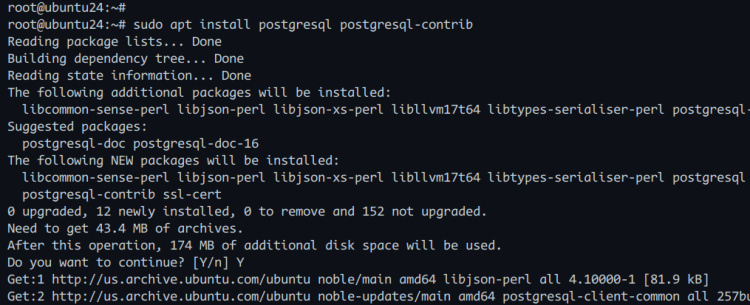
Una vez finalizada la instalación, ejecuta el siguiente comando para comprobar el estado del servicio PostgreSQL.
sudo systemctl is-enabled postgresql sudo systemctl status postgresql
En la siguiente salida, puedes ver que el servidor PostgreSQL está habilitado y se ejecutará automáticamente al arrancar. Y el estado es ahora en ejecución.
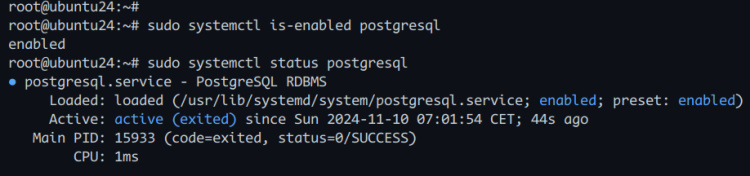
Añadir repositorio Zabbix
Una vez instalado PostgreSQL, ya estás preparado para añadir el repositorio Zabbix a tu sistema. En este ejemplo, configurarás un repositorio para Zabbix 7.0 LTS.
Descarga el archivo del repositorio para Zabbix con el siguiente comando:
wget https://repo.zabbix.com/zabbix/7.0/ubuntu/pool/main/z/zabbix-release/zabbix-release_latest+ubuntu24.04_all.deb
Ahora ejecuta el siguiente comando‘dpkg‘ para instalar el repositorio de Zabbix.
sudo dpkg -i zabbix-release_latest+ubuntu24.04_all.deb
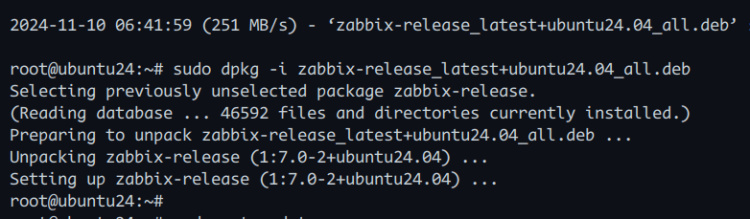
Por último, ejecuta el comando‘apt update‘ que aparece a continuación para actualizar de nuevo el índice de paquetes de Ubuntu. Después de añadir un nuevo repositorio, debes actualizar tu índice de paquetes.
sudo apt update
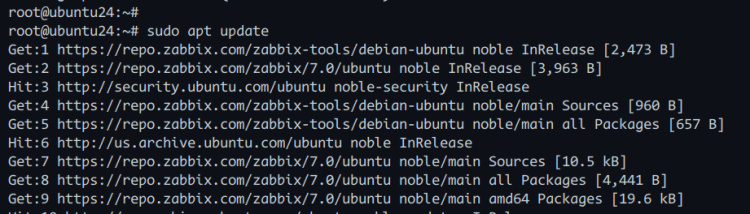
Instalar Zabbix
Ahora que has añadido el repositorio Zabbix, el siguiente paso es instalar los paquetes Zabbix en tu servidor Ubuntu. En esta sección, instalarás Zabbix 7.0, PHP-FPM, el servidor web Nginx y algunas dependencias para que Zabbix funcione.
Para instalar Zabbix, ejecuta el siguiente comando‘apt‘. Introduce‘Y’ para confirmar la instalación.
sudo apt install zabbix-server-pgsql zabbix-frontend-php php8.3-pgsql zabbix-nginx-conf zabbix-sql-scripts zabbix-agent
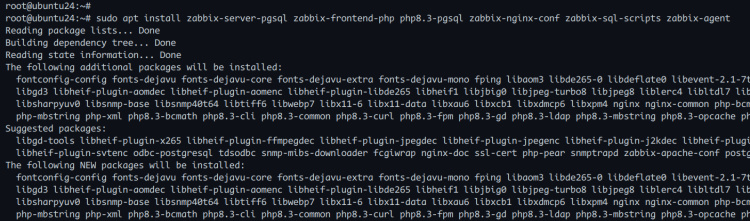
Con este comando, instalarás los siguientes paquetes:
- Zabbix con soporte de base de datos PostgreSQL
- Aplicación web o frontend Zabbix
- PHP y módulos, incluido el módulo ‘pgsql’ para el controlador PostgreSQL
- Nginx y configuración para Zabbix
- Scripts SQL de Zabbix
- Agente Zabbix para supervisar el sistema Zabbix
Integración de Zabbix con el servidor PostgreSQL
Ahora que Zabbix está instalado, el siguiente paso será preparar la base de datos y el usuario PostgreSQL, importar el esquema de la base de datos para Zabbix, e integrar Zabbix con tu base de datos y usuario PostgreSQL.
Ejecuta el siguiente comando para crear un nuevo usuario PostgreSQL y una base de datos‘zabbix‘. Introduce una nueva contraseña para el usuario‘zabbix‘ y repite la operación.
sudo -u postgres createuser --pwprompt zabbix sudo -u postgres createdb -O zabbix zabbix
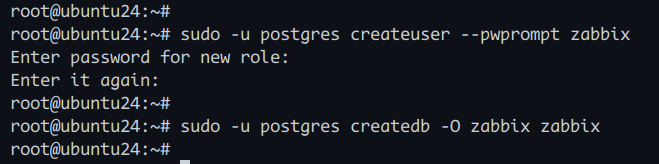
Tras crear la base de datos y el usuario, ejecuta el siguiente comando para importar el esquema de la base de datos a la base de datos ‘zabbix’. Cuando te pida una contraseña, introduce la contraseña de‘zabbix‘.
zcat /usr/share/zabbix-sql-scripts/postgresql/server.sql.gz | sudo -u zabbix psql zabbix
Si tienes éxito, verás una salida como‘IMPORT 0 1‘.
A continuación, abre la configuración de Zabbix‘/etc/zabbix/zabbix_server.conf‘ utilizando el editor ‘nano’.
nano /etc/zabbix/zabbix_server.conf
Cambia la configuración por defecto de‘DBName‘,‘DBUser‘, y‘DBPassword‘ con los detalles de tu base de datos PostgreSQL.
DBName=zabbix DBUser=zabbix DBPassword=password
Guarda el archivo y sal del editor cuando hayas terminado.
Configurar Nginx
Después de configurar Zabbix con PostgreSQL, también tienes que configurar el servidor web Nginx. Con el paquete ‘zabbix-nginx-conf’ instalado, puedes modificar la configuración de Nginx proporcionada por Zabbix. En este ejemplo, ejecutarás Zabbix en un nombre de dominio local con el puerto ‘8080’.
Abre la configuración de Nginx para Zabbix‘/etc/zabbix/nginx.conf‘ utilizando el editor ‘nano’.
sudo nano /etc/zabbix/nginx.conf
Descomenta las opciones ‘listen’ y ‘server_name’ como se muestra a continuación. En este ejemplo, Zabbix se ejecutará en el puerto‘8080‘ con el dominio local‘zabbix.howtoforge.local‘.
listen 8080; server_name example.com;
Cuando hayas terminado, guarda el archivo y sal del editor.
Reiniciar los servicios de Zabbix
Llegados a este punto, ya has configurado Zabbix con PostgreSQL y el servidor web Nginx. Ahora deberás reiniciar los servicios de Zabbix y verificar dichos servicios para asegurarte de que se están ejecutando.
Ahora que has configurado todos los componentes de zabbix, reiniciarás los servicios de Zabbix como:
- zabbix-servidor
- zabbix-agent
- Nginx y PHP-FPM
Ejecuta el siguiente comando ‘systemctl’ para reiniciar y habilitar esos servicios en la parte superior.
sudo systemctl restart zabbix-server zabbix-agent nginx php8.3-fpm sudo systemctl enable zabbix-server zabbix-agent nginx php8.3-fpm
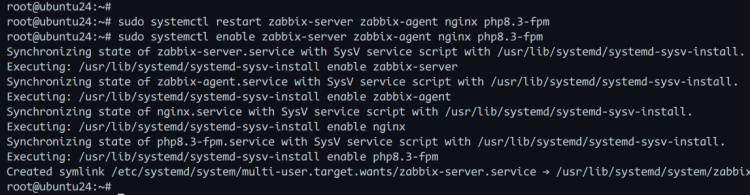
Por último, ejecuta el siguiente comando para comprobar el estado de cada servicio de Zabbix.
sudo systemctl status zabbix-server zabbix-agent nginx php8.3-fpm
En la siguiente salida, puedes ver que‘zabbix-server‘ se está ejecutando. Así como el servicio‘zabbix-agent‘.
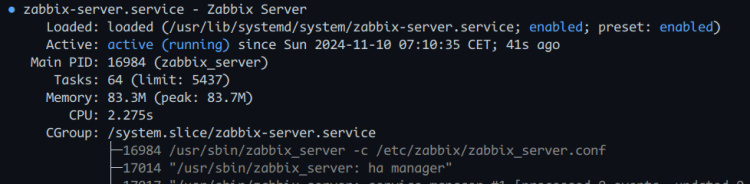
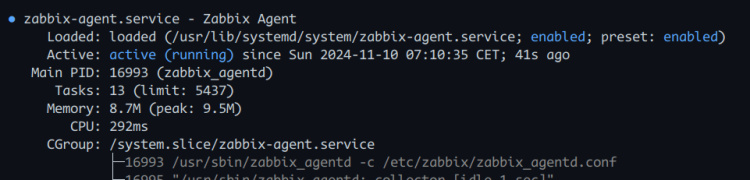
Además, los servicios Nginx y PHP-FPM se están ejecutando en el servidor.
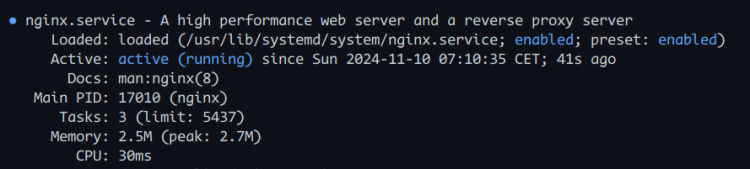
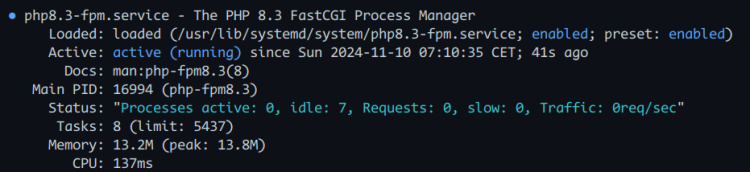
Asistente de instalación de Zabbix
Ahora que los servicios de Zabbix están en funcionamiento, estás preparado para acceder y configurar Zabbix a través del asistente de instalación.
En primer lugar, edita el archivo«hosts» de tu ordenador local e introduce el nombre de dominio de Zabbix y la dirección IP del servidor como se indica a continuación:
192.168.10.60 zabbix.howtoforge.local
Ahora abre tu navegador web y visita http://zabbix.howtoforge.local:8080/. Si la instalación de Zabbix se ha realizado correctamente, verás el asistente de instalación de Zabbix.
Selecciona tu idioma por defecto y haz clic en«Siguiente paso» para continuar.
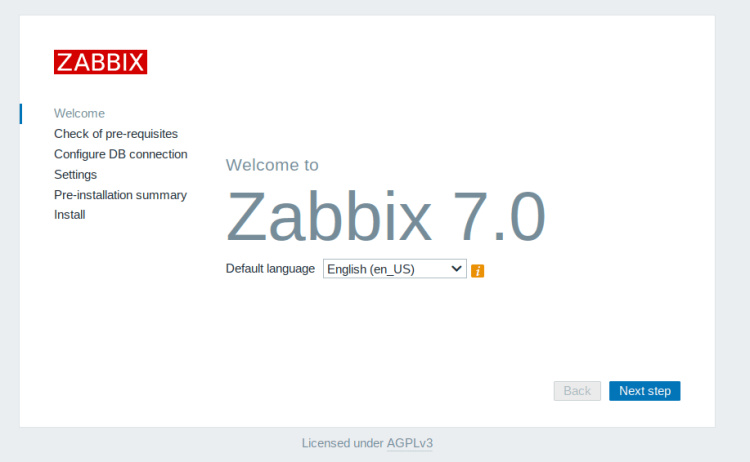
Asegúrate de que tu servidor Ubuntu cumple los requisitos de Zabbix y vuelve a hacer clic en‘Paso siguiente‘.
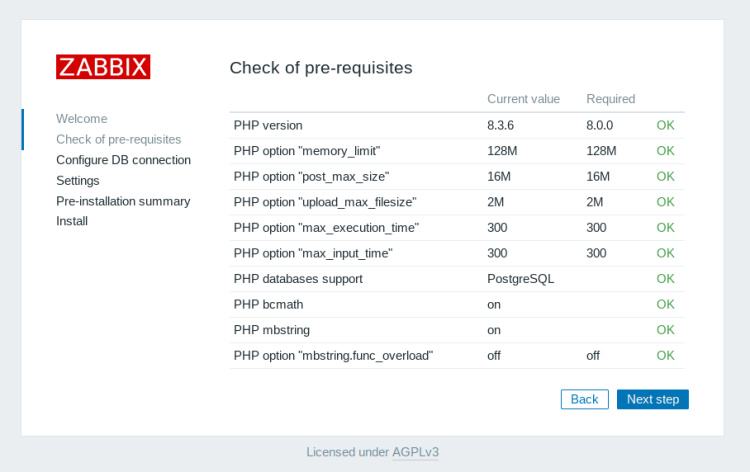
Selecciona el tipo de base de datos como ‘PostgreSQL’ e introduce los detalles de tu base de datos, y haz clic en‘Siguiente paso‘.
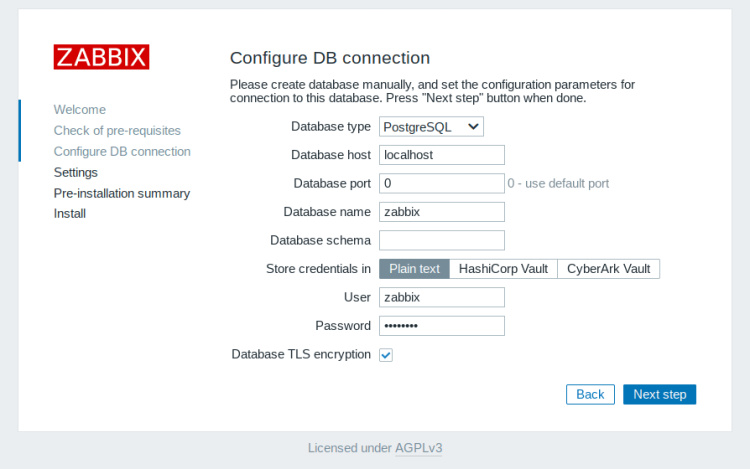
Selecciona la zona horaria y el tema por defecto y haz clic en«Siguiente paso«.
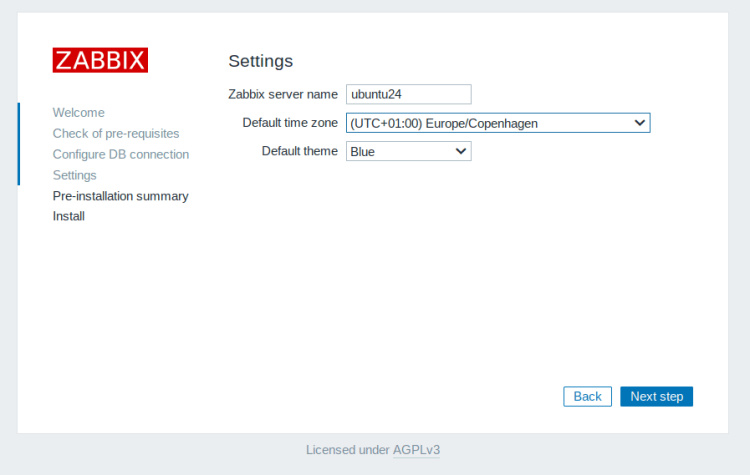
Comprueba dos veces la configuración y haz clic en«Paso siguiente» para continuar la instalación.
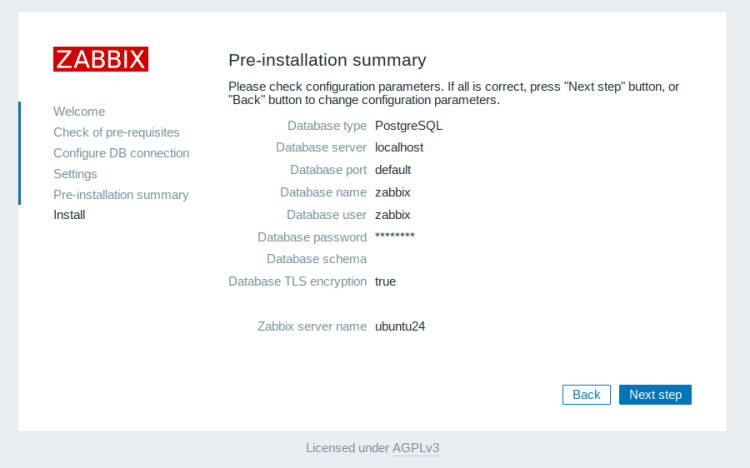
Si la instalación se realiza correctamente, verás lo siguiente:
Haz clic en«Finalizar» para completar la instalación.
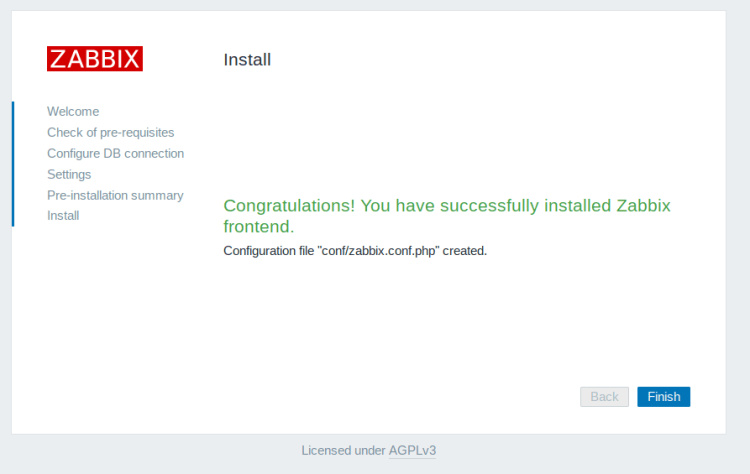
Ahora serás redirigido a la página de inicio de sesión de Zabbix. Introduce el usuario por defecto, «Admin», con la contraseña «Zabbix», y haz clic en«Iniciar sesión«.
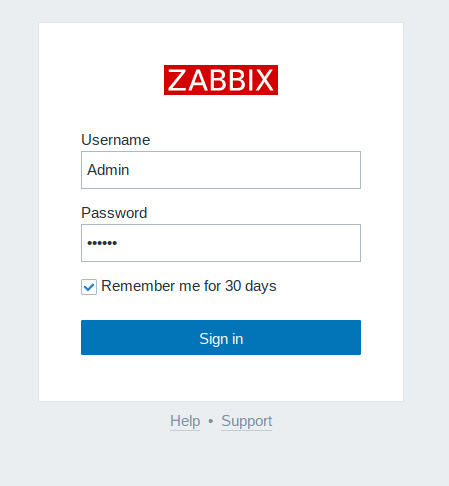
Ahora obtendrás el panel de control de monitorización de Zabbix como el siguiente:
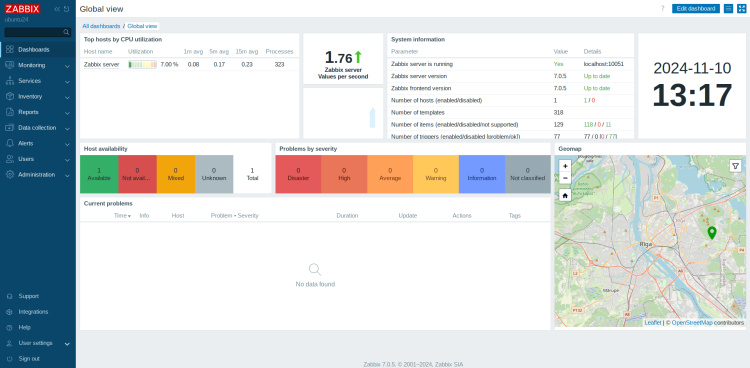
Conclusión
¡Enhorabuena! Has completado la instalación de la solución de monitorización Zabbix en el servidor Ubuntu 24.04. Ya tienes Zabbix funcionando con el servidor PostgreSQL, el servidor web Nginx y PHP-FPM. Para el siguiente paso, quizá quieras añadir un servidor de monitorización de destino a través del agente de Zabbix y configurar notificaciones cuando se produzca un error.